Perbaiki crash explorer saat Anda mencoba mengganti nama atau menghapus file ogg.
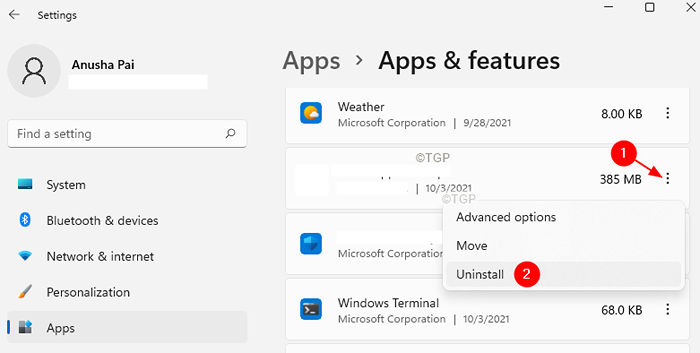
- 4095
- 513
- John Ratke
File OGG digunakan oleh sebagian besar pemain audio untuk memegang data audio. Aplikasi seperti VLC, Windows Media Player, dll dapat membuka dan memutar audio dari file OGG. Banyak pengguna telah melaporkan bahwa mereka melihat bahwa sistem mereka macet ketika mereka mencoba mengganti nama atau menghapus file ogg. Dalam kasus tertentu, pengguna bahkan tidak dapat memindahkan file. Masalah ini terlihat karena ekstensi Windows Media
Jika Anda telah menemukan masalah ini dan bertanya -tanya bagaimana cara memperbaikinya, jangan panik. Di artikel ini, kami telah menyusun beberapa perbaikan yang dapat membantu Anda menyelesaikan masalah ini.
Daftar isi
- Perbaiki 1: Hapus instalan ekstensi media Windows dari pengaturan
- Perbaiki 2: Hapus instalan ekstensi media Windows dari PowerShell
- Perbaiki 3: Jalankan pemindaian Disc dan SFC untuk memperbaiki file sistem yang korup
Perbaiki 1: Hapus instalan ekstensi media Windows dari pengaturan
Langkah 1: Buka Jalankan dialog Menggunakan memegang kunci Windows dan r pada saat yang sama.
Langkah 2: Ketikkan perintah di bawah ini dan tekan enter.
MS-Settings: AppSfeatures
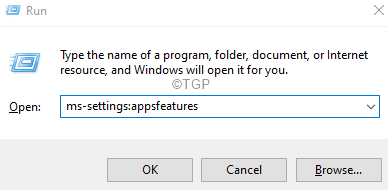
Langkah 3: Di jendela pembuka, gulir ke bawah dan temukan Ekstensi Media Web, dan klik di atasnya.
Langkah 4: Di sisi kanan, klik pada tiga titik lalu pilih Uninstall
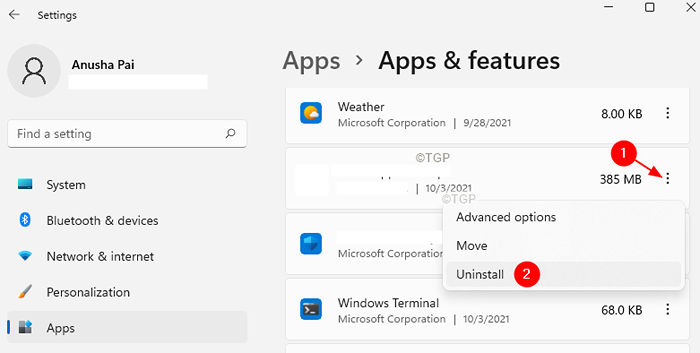
Langkah 5: Coba ganti nama atau hapus file dan periksa apakah masalah telah diselesaikan.
Perbaiki 2: Hapus instalan ekstensi media Windows dari PowerShell
Langkah 1: Buka Terminal Jalankan. Gunakan pintasannya Windows+r.
Langkah 2: Ketik PowerShell dan tahan kuncinya Ctrl+Shift+Enter untuk membuka PowerShell dalam mode admin.
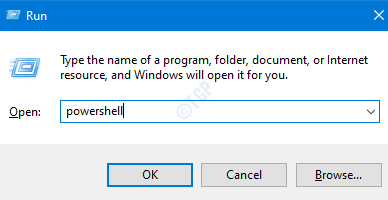
Langkah 3: Jika Anda melihat jendela Acess pengguna muncul mencari izin, klik Ya.
Langkah 4: Ketikkan perintah di bawah ini dan tekan Memasuki
Get-appxpackage microsoft.WebMediaExtensions | Hapus-AppxPackage
Langkah 5: Sekarang, coba hapus atau penggantikan nama file OGG.
Perbaiki 3: Jalankan pemindaian Disc dan SFC untuk memperbaiki file sistem yang korup
Langkah 1: Buka Terminal Jalankan. Gunakan pintasannya Windows+r.
Langkah 2: Ketik cmd dan tahan kuncinya Ctrl+Shift+Enter Untuk membuka prompt perintah dalam mode admin.
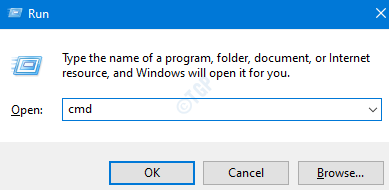
Langkah 3: Jika Anda melihat jendela Acess pengguna muncul mencari izin, klik Ya.
Langkah 4: Ketikkan perintah di bawah ini satu demi satu. Jadikan titik yang harus ditekan enter setelah setiap perintah
CHKDSK /F SFC /SCANNOW
Perhatikan bahwa pemindaian mungkin membutuhkan waktu untuk menyelesaikannya. Jadi tolong bersabarlah.
Langkah 4: Sekali, pemindaian selesai, periksa apakah kesalahannya diselesaikan.
Itu saja
Kami berharap artikel ini informatif. Terima kasih telah membaca.
Mohon berkomentar dan beri tahu kami perbaikan yang membantu Anda menyelesaikan masalah ini.
- « [Fix] browser microsoft edge tidak berfungsi dengan baik
- Cara mendapatkan menu konteks klik kanan windows 10 di windows 11 »

